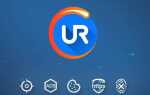Aby przesyłać strumieniowo na Twitch.tv, na pewno potrzebujesz klucza Twitch Stream. Jeśli jesteś streamerem Twitcha, prawdopodobnie wiesz o problemach z naruszeniem danych, które miała usługa z powodu dostępu z innych usług, takich jak Streamlabs OSB. Po tym wielu streamerów zaczęło uzyskiwać, że Twitch nie mógł pobrać błędu klucza strumienia.
Oto, co jeden streamer miał do powiedzenia na temat błędu w dedykowanym subreddicie:
Właśnie otworzyłem OBS, aby rozpocząć transmisję strumieniową, i OBS powiedział, że nie może mnie połączyć. Otworzyłem Twitcha, aby sprawdzić mój klucz transmisji i po prostu otrzymuję ten błąd. Ktoś jeszcze ma problemy? Dzięki.
Właśnie dlatego postanowili utrzymać sekwencję rejestrowania przeglądających tak prosto, jak wcześniej, ale streamerzy będą musieli zarejestrować się w 2FA (autoryzacja dwuskładnikowa), aby pobrać klucz strumienia. Dowiedz się, jak to naprawić, wykonując poniższe czynności.
Jak zdobyć klucz do Twitcha?
1. Ustaw weryfikację dwuskładnikową za pomocą telefonu
- Nawigować do Skurcz w twojej przeglądarce.
- Zaloguj się przy użyciu swoich poświadczeń.
- Otwórz Ustawienia, a następnie wybierz Bezpieczeństwo i prywatność.
- W obszarze Zabezpieczenia> Uwierzytelnianie dwuskładnikowe kliknij przycisk Skonfiguruj uwierzytelnianie dwuskładnikowe.
- Zabierze Cię to do Strona 2FA. Wprowadź hasło, a później numer telefonu.
- Otrzymasz kod potwierdzający na smartfonie. Wprowadź klucz, aby ustawić 2FA.
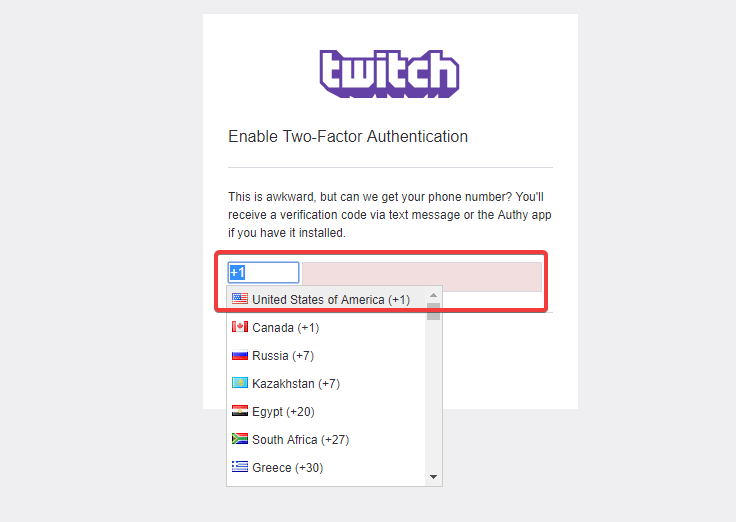
- Teraz musisz ponownie pobrać klucz strumienia.
Streamuj Twitch bez wysiłku w 2019 roku dzięki tym 3 przeglądarkom, które sprawdziliśmy dla Ciebie.
2. Użyj Authy do weryfikacji dwuskładnikowej
- Pobierz aplikację Authy na swój komputer stąd. Możesz też użyć urządzenia z Androidem lub iOS. Najlepiej byłoby zainstalować go na więcej niż jednym urządzeniu.
- Zainstaluj aplikację i skonfiguruj swoje konto Authy na komputerze lub urządzeniach przenośnych, wprowadzając swój numer telefonu.
- W przeglądarce przejdź do Skurcz > Ustawienia > Bezpieczeństwo i prywatność > Uwierzytelnianie dwuskładnikowe i kliknij Skonfiguruj uwierzytelnianie dwuskładnikowe.

- Wejdz do hasło i numer telefonu związany z Authy.
- Wybierz sposób, w jaki chcesz otrzymać token logowania (przez SMS, połączenie telefoniczne lub na bieżącym urządzeniu).
- Teraz, za każdym razem, gdy spróbujesz zalogować się do Twitcha i poprosić o klucz transmisji, otrzymasz token uwierzytelniający na swoim urządzeniu.
3. Spróbuj użyć innej przeglądarki internetowej
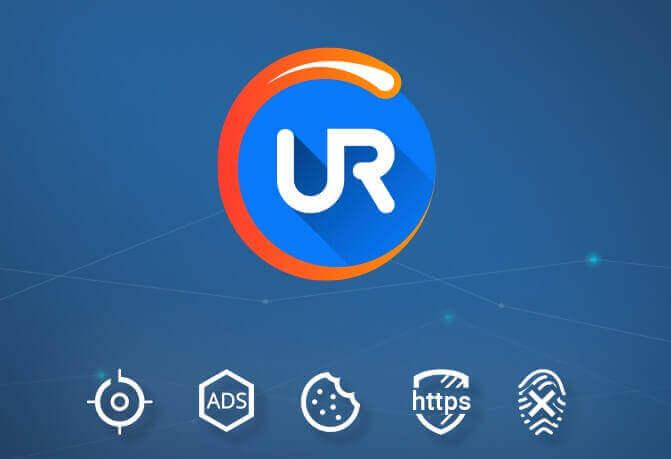
Aby rozwiązać ten problem, spróbuj użyć innej przeglądarki internetowej. Możesz użyć dowolnej przeglądarki, ale zalecamy przeglądarkę UR.
Jeśli nie znasz, przeglądarka UR to przeglądarka zorientowana na prywatność i wyposażona w przydatne funkcje, takie jak śledzenie, prywatność i ochrona przed złośliwym oprogramowaniem.
Ponadto istnieje wbudowana VPN i adblocker, więc jeśli chcesz mieć bezpieczną i niezawodną przeglądarkę, przeglądarka UR może być właściwym wyborem dla Ciebie.
Że należy to zrobić. Możesz też wyczyścić pamięć podręczną przeglądarki i sprawdzić połączenie. Jednak Twitch nie mógł pobrać klucza transmisji, występuje prawie zawsze, ponieważ nie masz włączonego 2FA na swoim koncie.

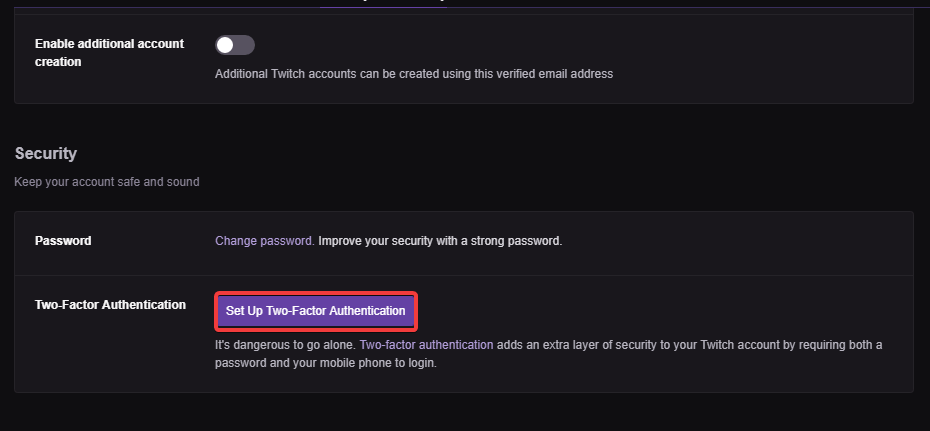
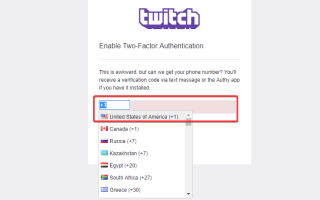
![Przeglądarka Adblock nie blokuje reklam [QUICK FIX]](https://pogotowie-komputerowe.org.pl/wp-content/cache/thumb/6d/839f339c2af846d_150x95.jpg)